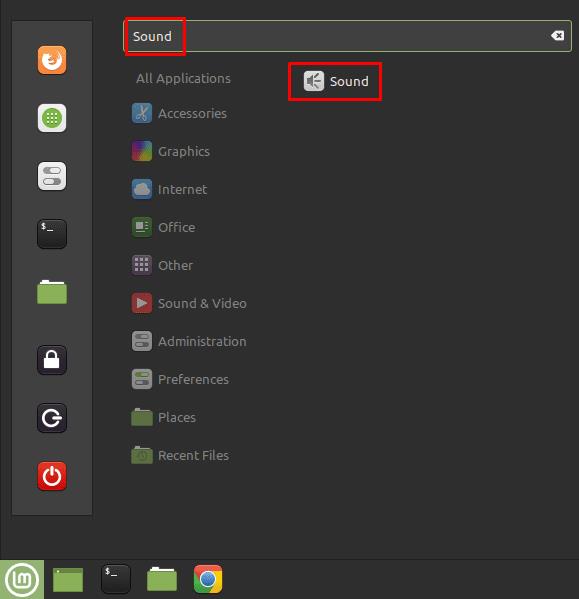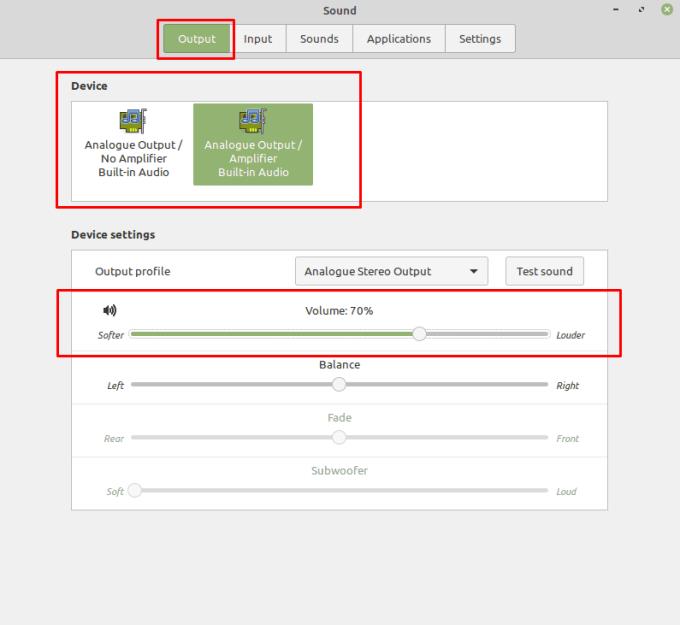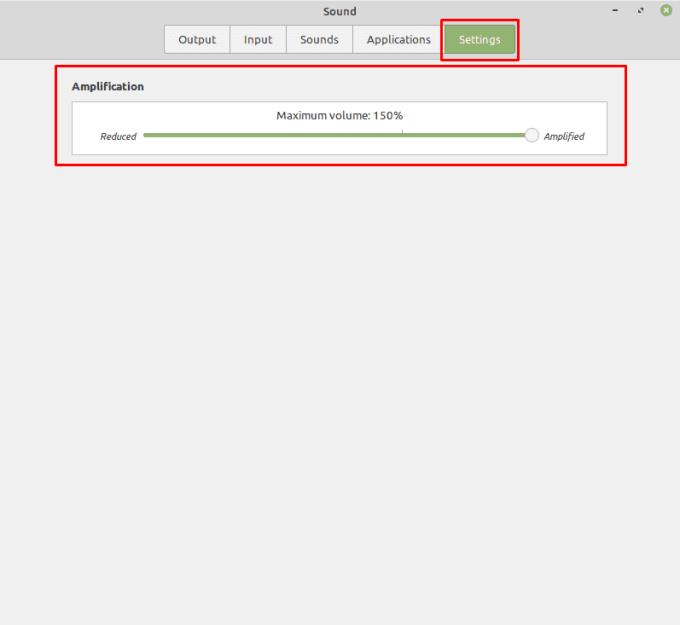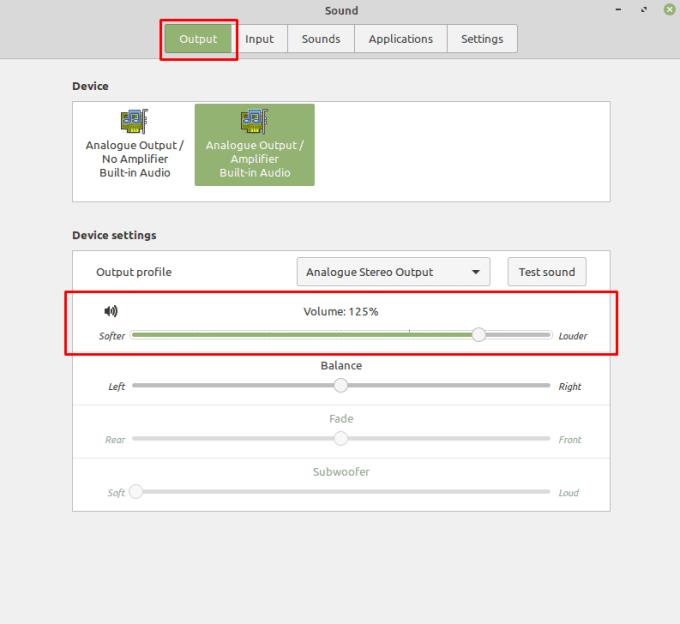Tingulli është një pjesë e rëndësishme e një kompjuteri, ka shumë skenarë ku mund ta përdorni, të tilla si të dëgjoni muzikë ndërsa punoni ose të shikoni video në internet. Herë pas here, mund të zbuloni se disa përmbajtje janë thjesht shumë të qeta për t'u dëgjuar siç duhet, edhe kur e rritni volumin deri në fund. Kjo mund të jetë zhgënjyese, por Linux Mint ka një opsion që ju lejon të përforconi volumin mbi vlerën standarde 100%.
Përpara se të shikoni për aktivizimin e cilësimit të përforcimit, duhet të siguroheni që të gjitha opsionet e tjera të volumit të jenë vërtet aq të larta sa do të shkojnë. Shumica e cilësimeve të volumit rrisin volumin pa ndikuar negativisht në cilësinë e audios. Fatkeqësisht, përforcimi mund të ndikojë negativisht në përvojën e dëgjimit, pasi e bën zhurmën e bardhë të sfondit shumë më të spikatur dhe disa nga detajet në tingull mund të humbasin.
Për të shmangur këtë humbje të cilësisë që lidhet me amplifikimin, është më mirë të kontrolloni dy herë për t'u siguruar që altoparlantët ose kufjet tuaja të kenë cilësimin e volumit aq të lartë sa do të shkojnë nëse kanë kontrolle fizike të volumit. Pasi ta keni bërë këtë, duhet të kontrolloni gjithashtu nëse cilësimi i volumit është vendosur në maksimum në Linux Mint. Për ta bërë këtë, shtypni tastin Super, më pas shkruani "Sound" dhe shtypni enter.
Këshillë: Çelësi "Super" është emri që përdorin shumë shpërndarje Linux për t'iu referuar çelësit të Windows ose çelësit "Command" të Apple, duke shmangur çdo rrezik të çështjeve të markës tregtare.
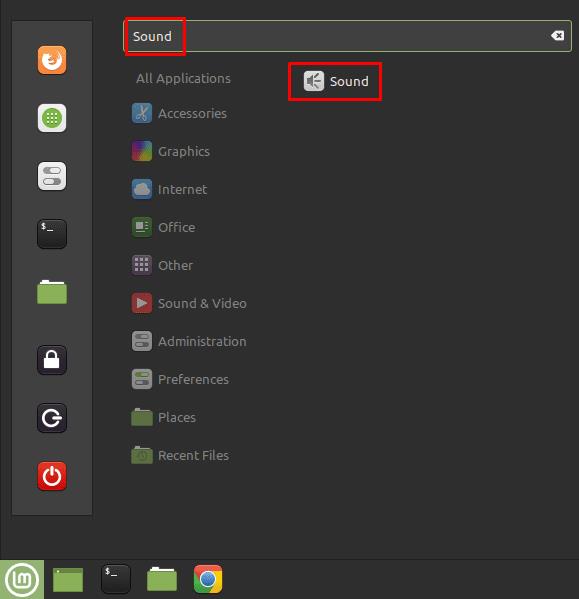
Shtypni tastin Super, më pas shkruani "Sound" dhe shtypni enter.
Në skedën e paracaktuar "Output", kontrolloni që rrëshqitësi "Volume" të jetë vendosur aq lart sa do të shkojë, për pajisjen audio që po përdorni. Ju gjithashtu mund të dëshironi të provoni disa nga pajisjet alternative audio në seksionin "Pajisja", për të parë nëse ato ndihmojnë për të zgjidhur problemin tuaj.
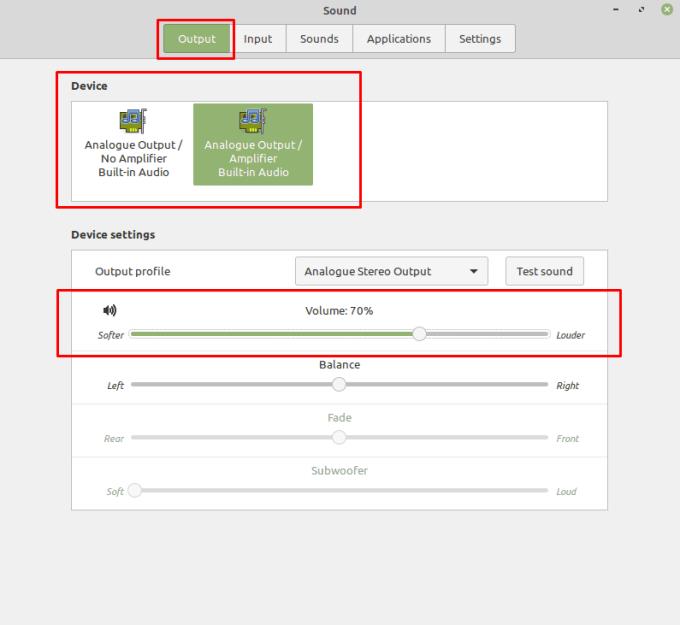
Kontrolloni që volumi të jetë aq i lartë sa do të jetë dhe provoni pajisje alternative të daljes.
Nëse asnjë nga këto sugjerime nuk ju ndihmon për të zgjidhur problemin tuaj, kaloni te skeda "Cilësimet". Këtu mund të amplifikoni audion duke rregulluar rrëshqitësin "Vëllimi maksimal". Paracaktohet në 100%, por mund të reduktohet në 1% ose të rritet në 150%.
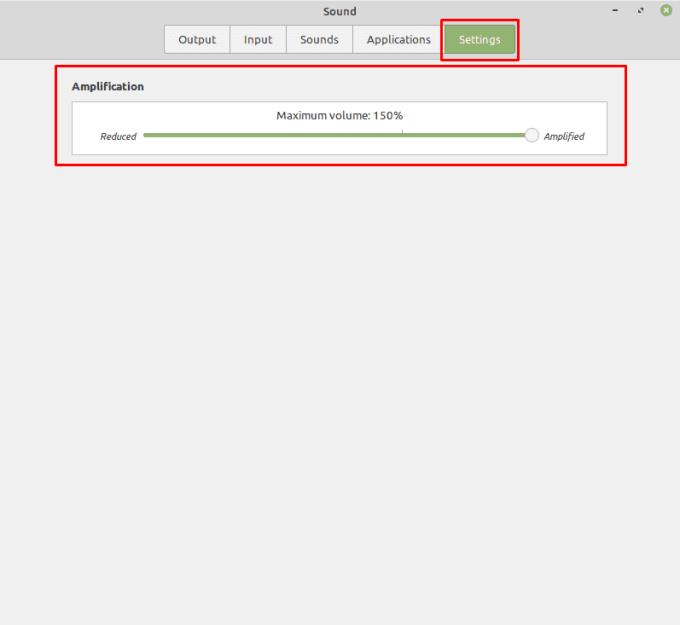
Rritni rrëshqitësin "Vëllimi maksimal" në skedën "Cilësimet".
Asgjë nuk ndodh menjëherë nëse e vendosni këtë cilësim në 100%, për të marrë efektin, do të duhet të kaloni përsëri në skedën "Output", ku tani mund të rregulloni rrëshqitësin "Volume" mbi 100%.
Këshillë: Rekomandohet që të mos shkoni deri në 150% menjëherë, pasi kjo mund të jetë jashtëzakonisht e zhurmshme.
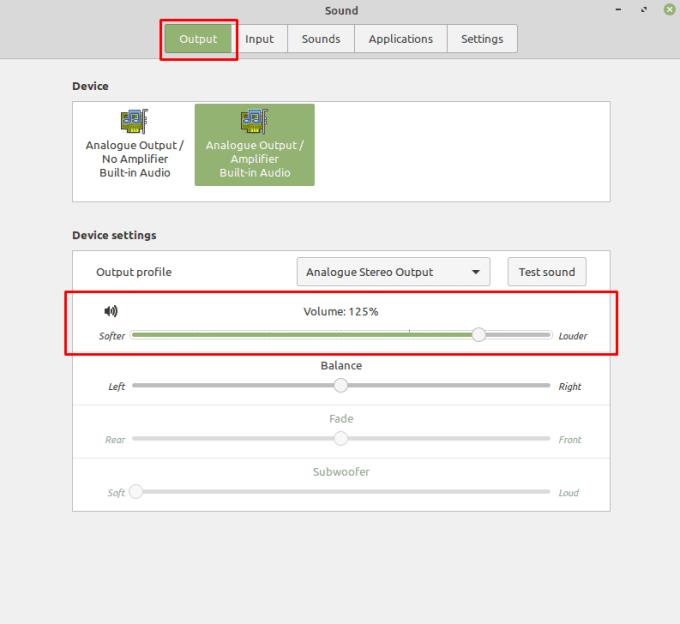
Tani mund ta ndryshoni rrëshqitësin "Volumi" në skedën "Output" në më shumë se 100%.